V tomto návode sa naučíte, ako pomocou masiek a efektu Track Matte v aplikácii Adobe Premiere Pro CC pridať mexickú vlajku na začiatok sekvencie a upraviť nasledujúci klip tak, aby zodpovedal tejto vlajke. Techniky, ktoré sa naučíte, vám umožnia tvorivé prechody a úpravy klipov. Poďme sa do toho pustiť!
Kľúčové poznatky
- Masky a matné efekty stôp sú kľúčové pre kreatívne úpravy videa.
- Klipy môžete prispôsobiť pomocou vlajky alebo iných obrazových prvkov.
- Správnym použitím týchto techník môžete dosiahnuť atraktívne vizuálne efekty, ktoré vaše videá ozvláštnia.
Sprievodca krok za krokom
1. Farebné korekcie a prehľad klipov
Skôr ako začnete s usporiadaním klipov, je užitočné prejsť všetky klipy a vykonať farebné korekcie. Dobrá korekcia farieb zabezpečí, že vaše klipy budú vyzerať ucelene a profesionálne. Na rozjasnenie alebo zvýraznenie farieb klipov môžete použiť farebný efekt Lumetri.
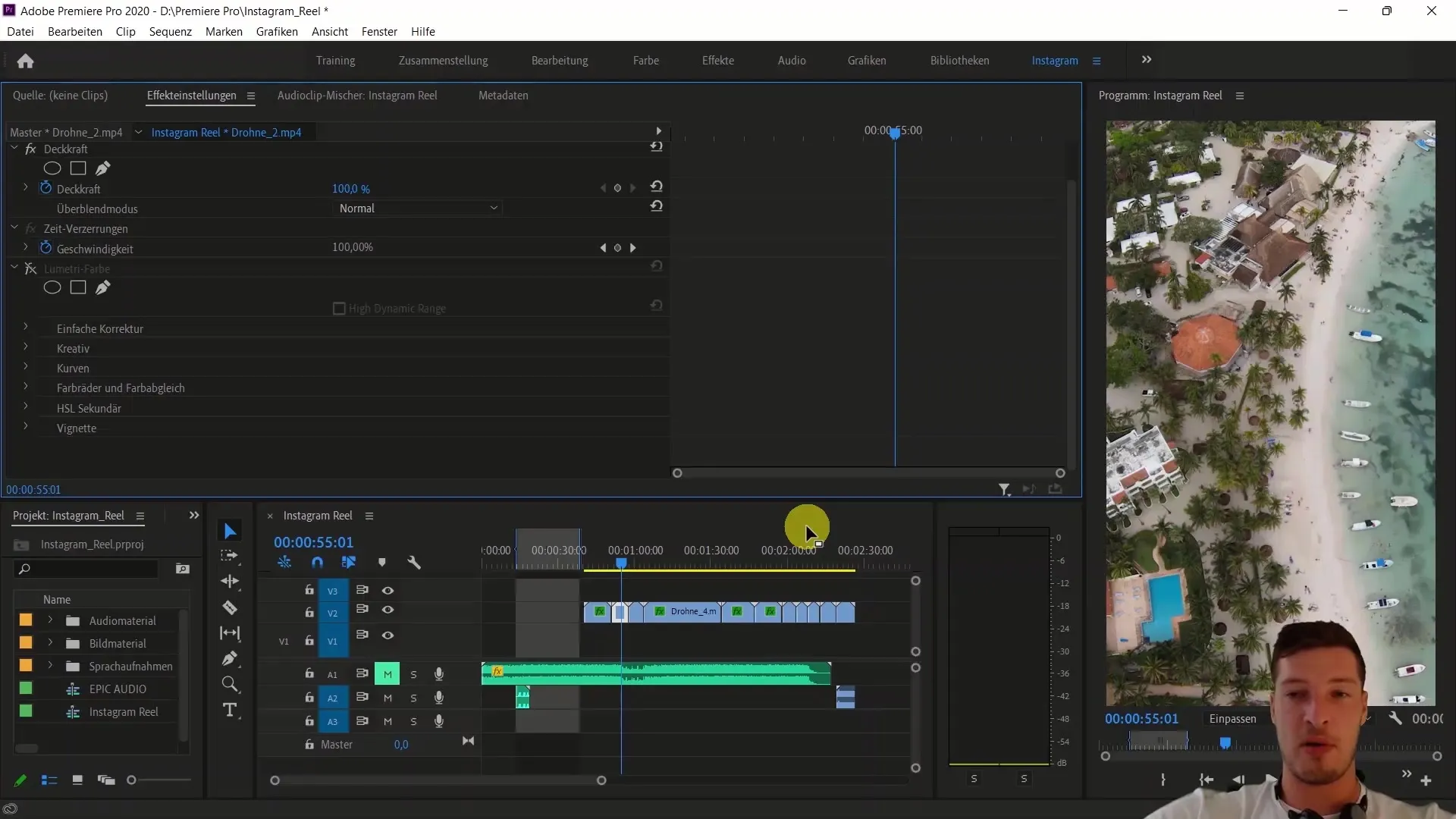
2. Zapnite zvukovú stopu
Po dokončení farebných korekcií zapnite zvukovú stopu. Získate tak možnosť upraviť časovanie klipov v súlade s hudbou.
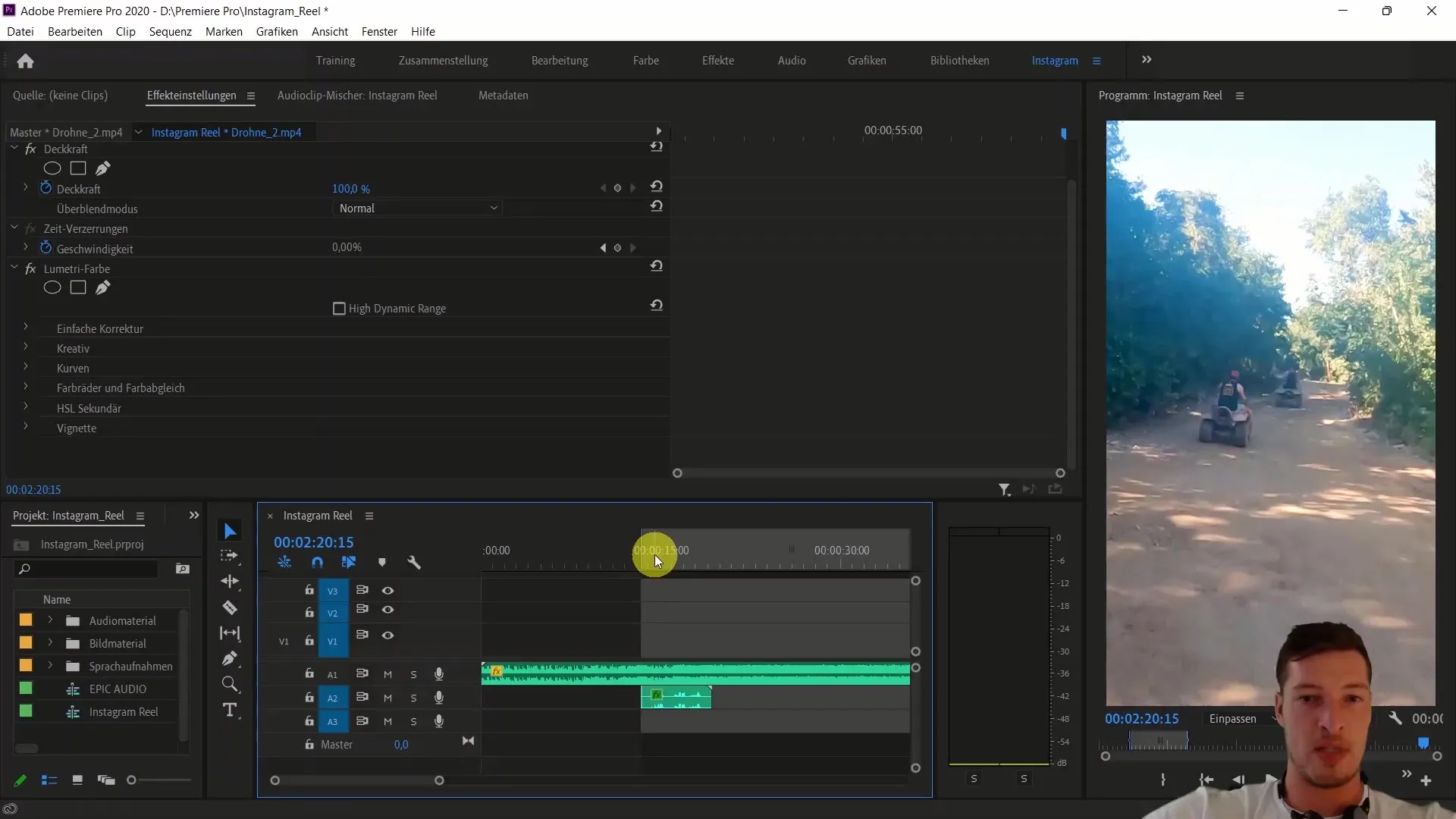
3. výber a umiestnenie klipov
Uistite sa, že ste vybrali počiatočný klip, ktorý dobre zapadá do témy sekvencie. V tomto prípade by ste mohli vybrať klip s dronom, ktorý zobrazuje peknú perspektívu nad plážou. Presuňte tento klip na začiatok sekvencie.
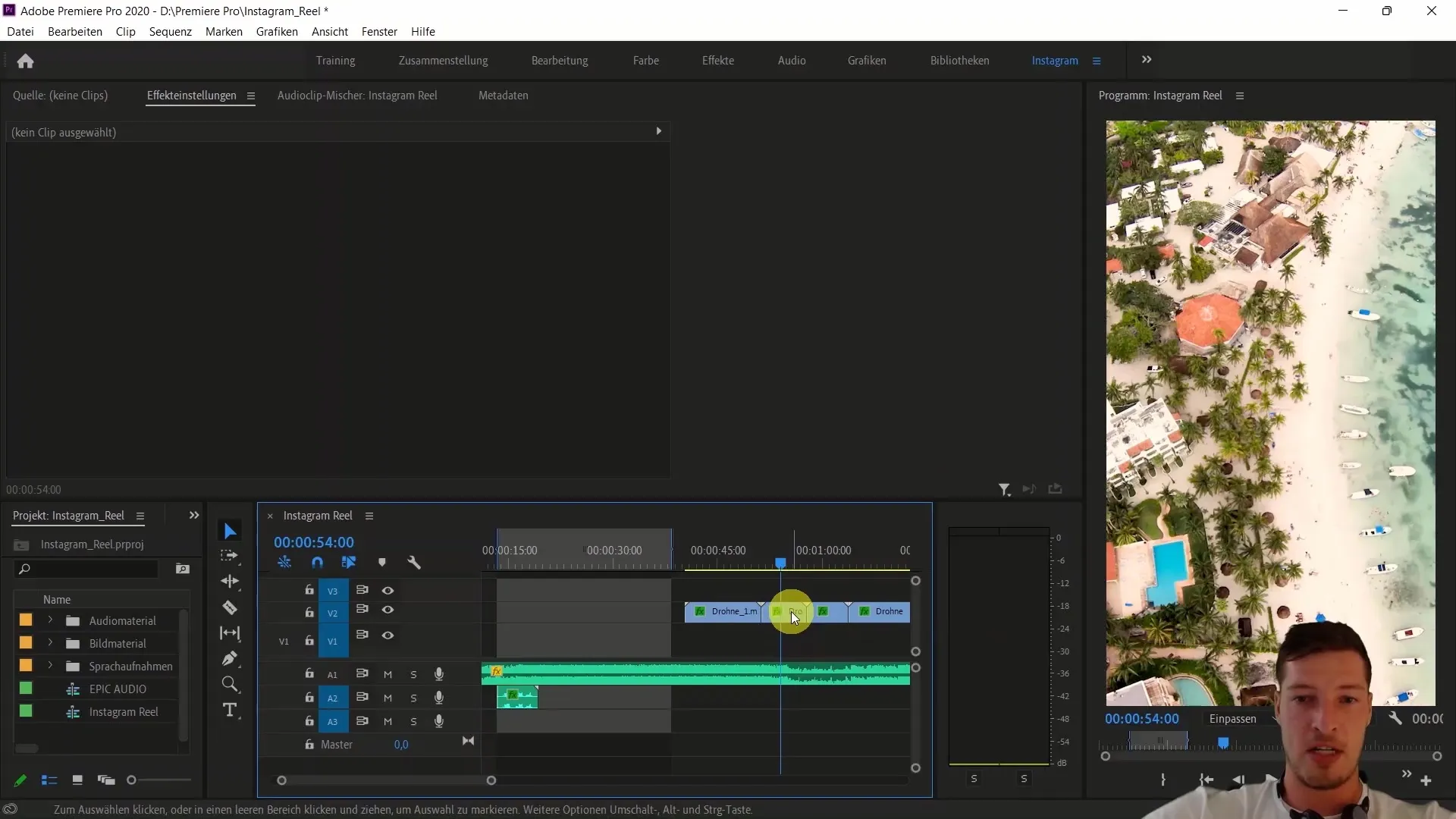
4. Rozdeľte klip a vložte vlajku.
Teraz musíte urobiť strih v mieste, kde chcete vložiť mexickú vlajku. Priblížte si ho, aby ste určili presný bod, v ktorom chcete, aby vlajka vystúpila.
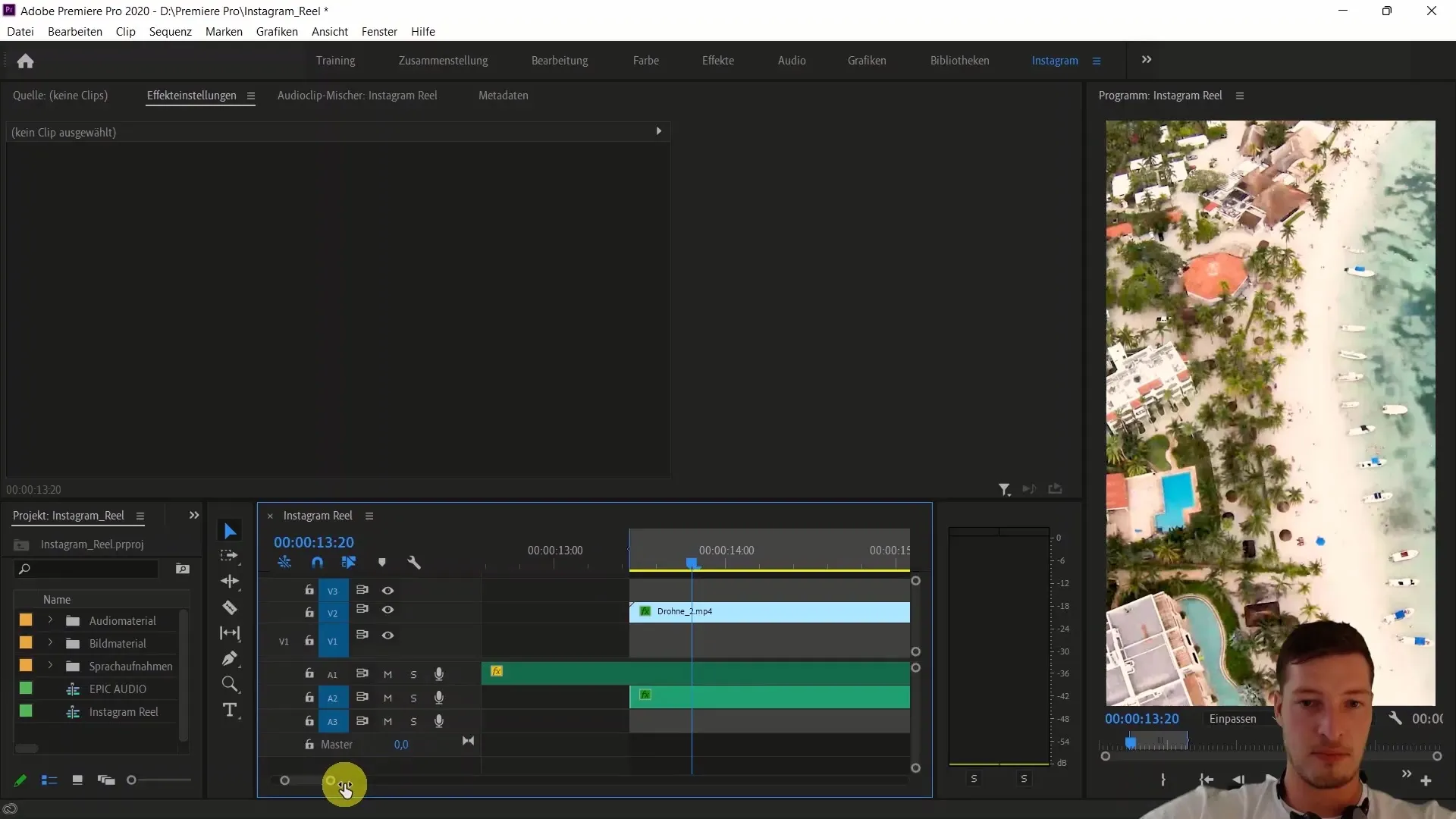
5. Importovanie mexickej vlajky
Importujte mexickú vlajku do projektu z projektových materiálov. Potom ju potiahnite nad druhú video stopu, aby ste ju začlenili do obrazu.
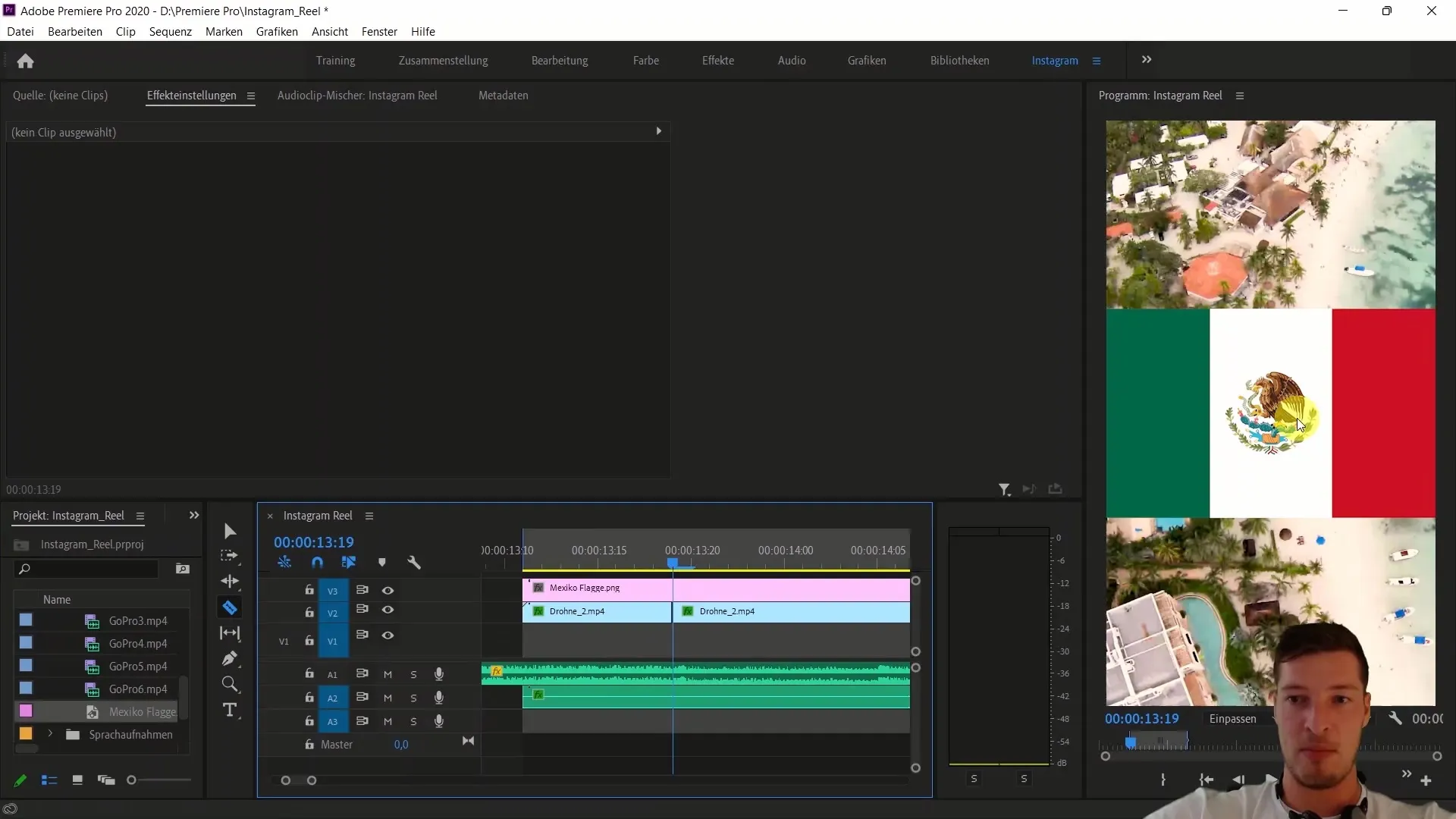
6. Upravte a odstráňte klip
V mieste, kde sa objaví vlajka, musíte teraz rozdeliť pravú stranu klipu a odstrániť nepotrebnú pravú stranu. Tým sa vlajka dobre integruje do vašej sekvencie.
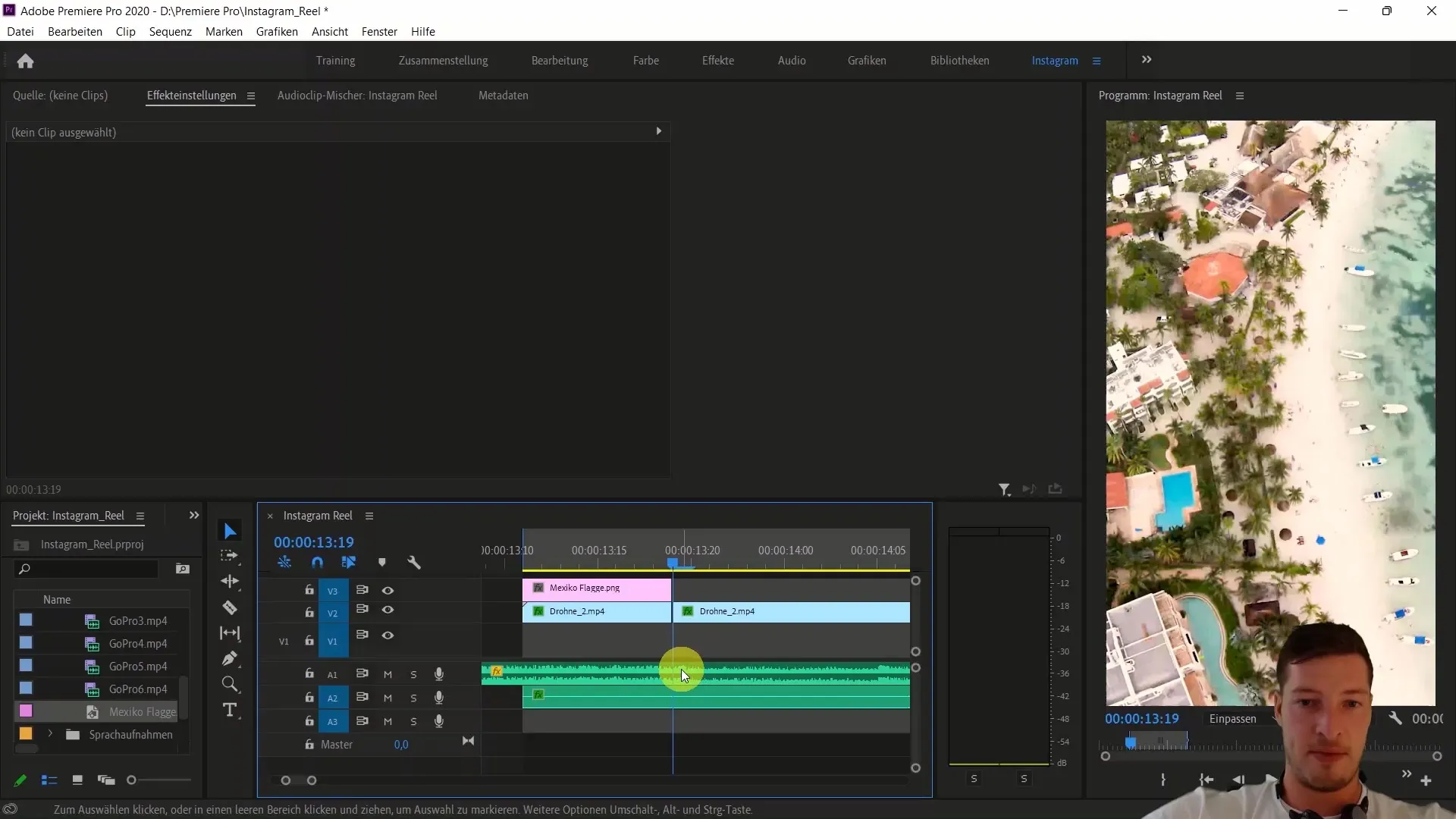
7. Krytie a maskovanie
Teraz prichádza na rad kreatívna časť, v ktorej chcete vlajku rozostriť a rozostriť. Nastavte krytie vlajky na približne 70 %, aby nikdy nebola úplne viditeľná, ale slúžila len ako prekryvný prvok.
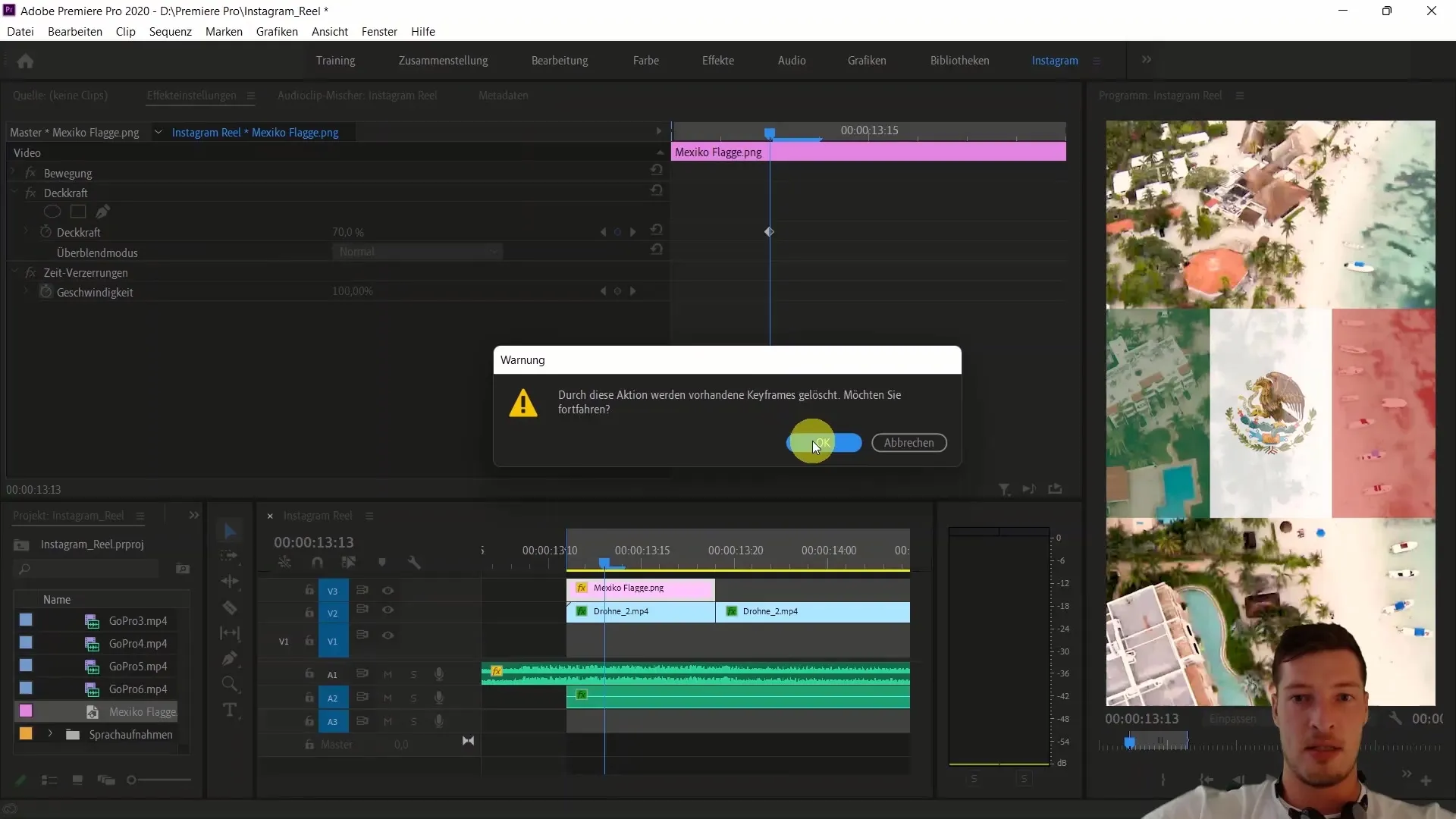
8. Pridanie masky
Ak chcete klip pod vlajkou orezať, môžete pridať obdĺžnikovú masku. Ak to chcete urobiť, vyberte vlajku a vyberte obdĺžnikovú masku, ktorú chcete na vlajku použiť.
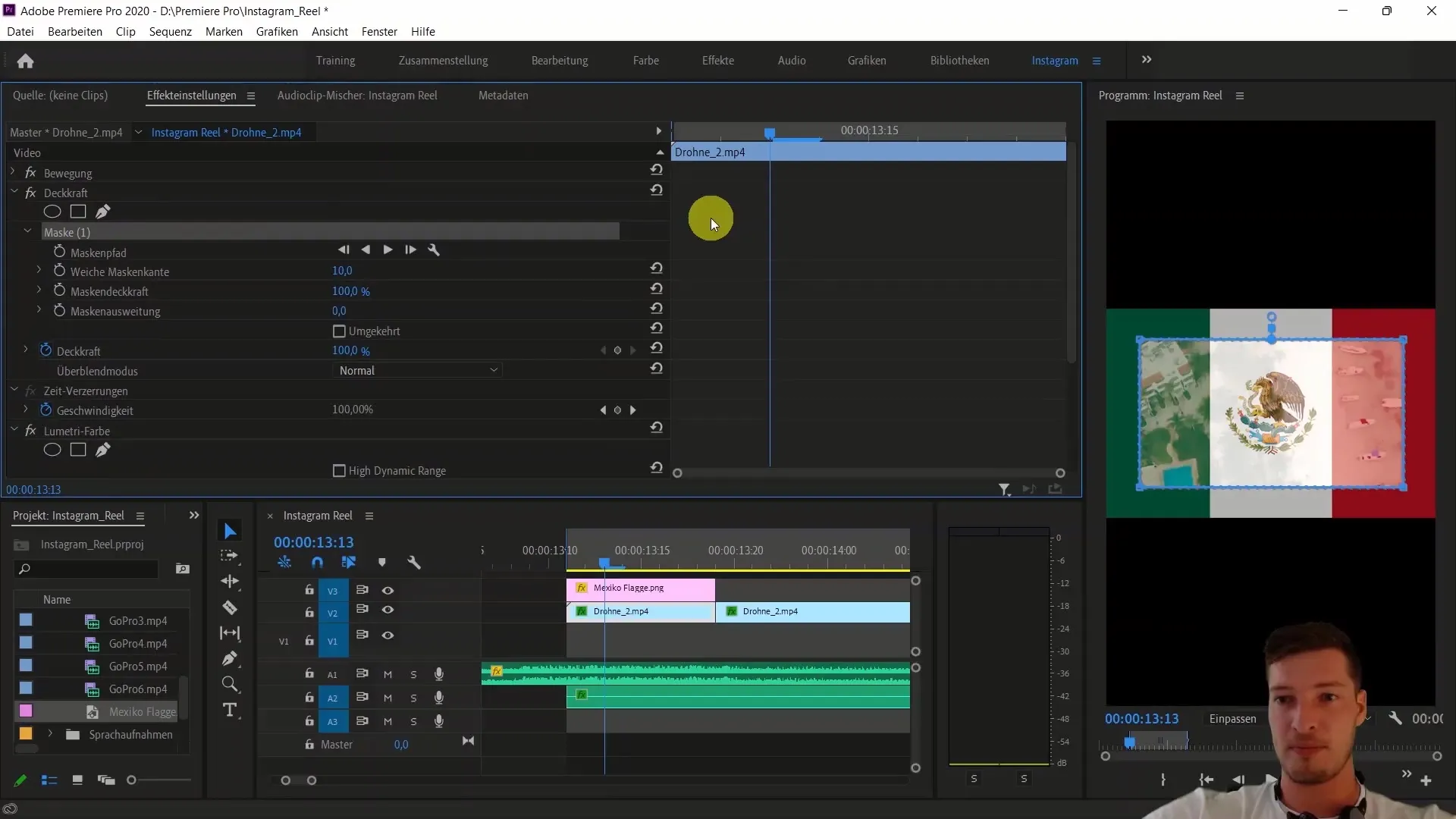
9. použitie efektu matnej stopy
Ďalšou metódou prispôsobenia vlajky je použitie efektu Track Matte. Potiahnite kľúč Track Mask na klip s dronom a ako masku vyberte mexickú vlajku. Tým sa zabezpečí, že bude viditeľná len oblasť vlajky.
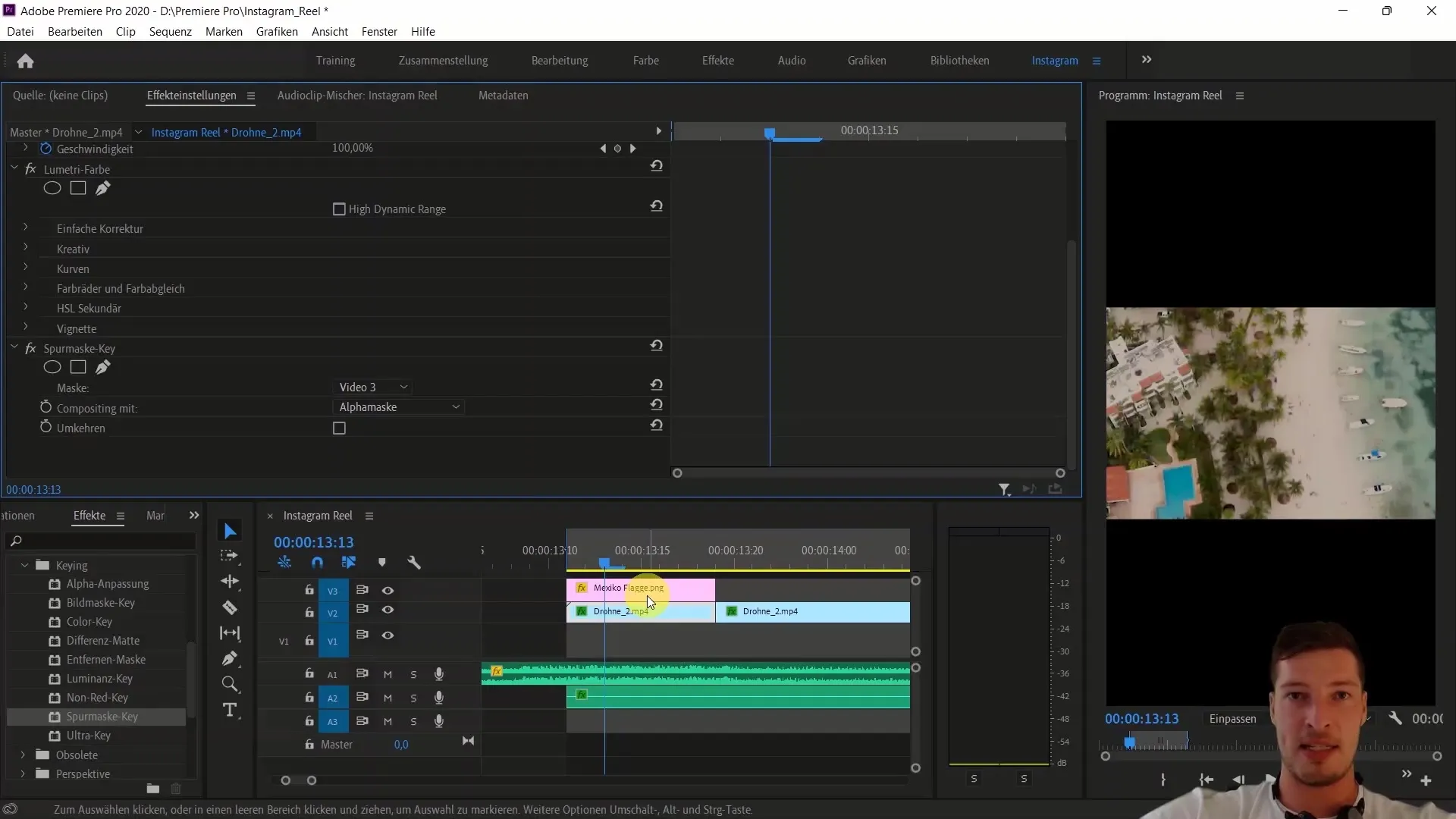
10 Úprava a doladenie
Ak vlajka už nie je viditeľná, pridajte novú video stopu a vlajku opäť umiestnite nad klip. Opäť nastavte krytie na 70 %. Získate tak rovnaký efekt ako predtým, ale s väčšou flexibilitou.
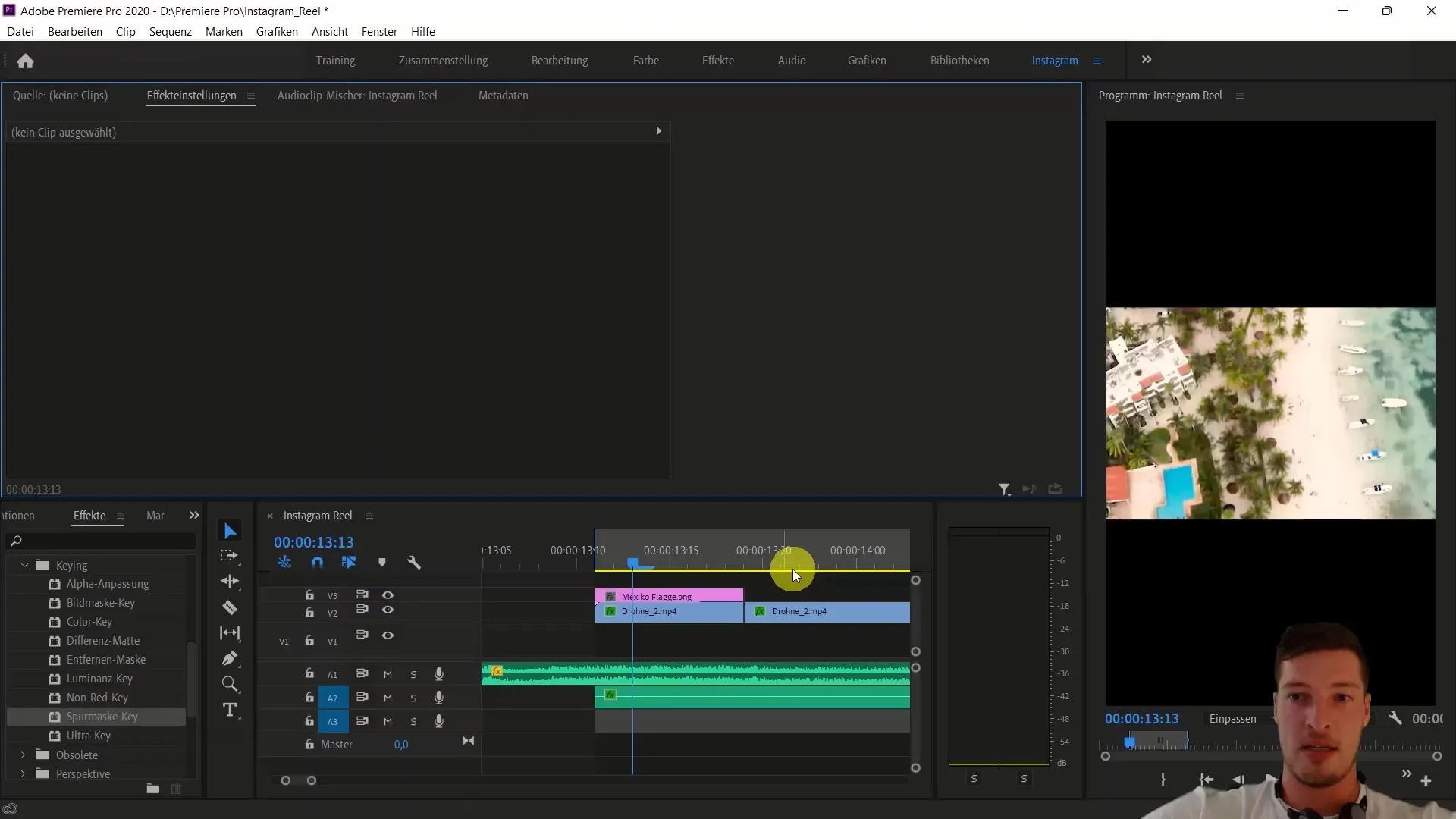
11. Ďalšie aplikácie funkcie Track Matte
Matnú stopu použite na ďalšie kreatívne efekty, napríklad na prechody alebo prekrytie textu. Túto techniku môžete použiť aj na dynamické zobrazenie textu v obraze.
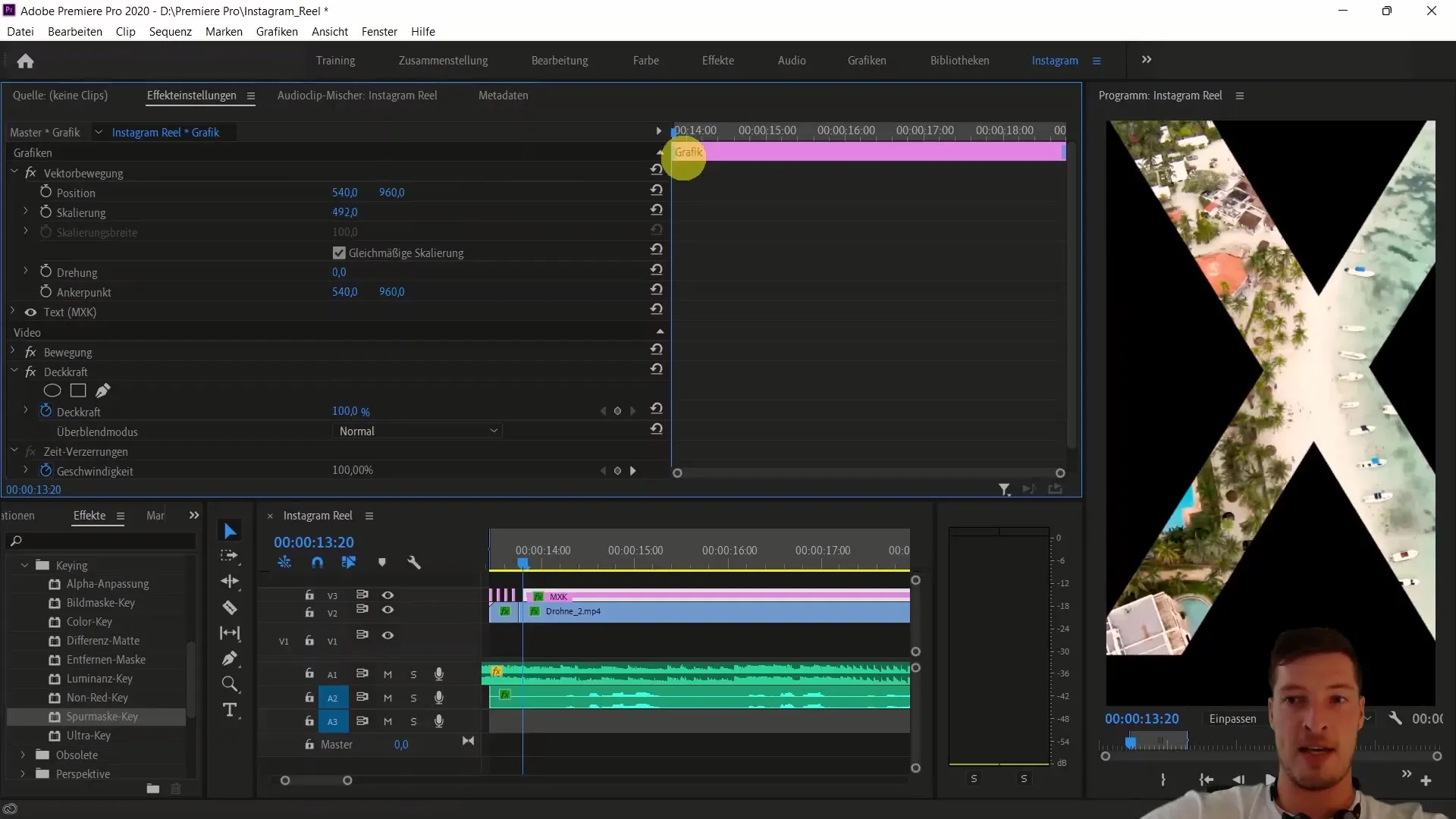
12. Kontrola sekvencie
Hotové dielo skontrolujte spoločným prehrávaním obrazových a zvukových stôp. Uistite sa, že všetko do seba dobre zapadá v rytme a kontexte hudby.
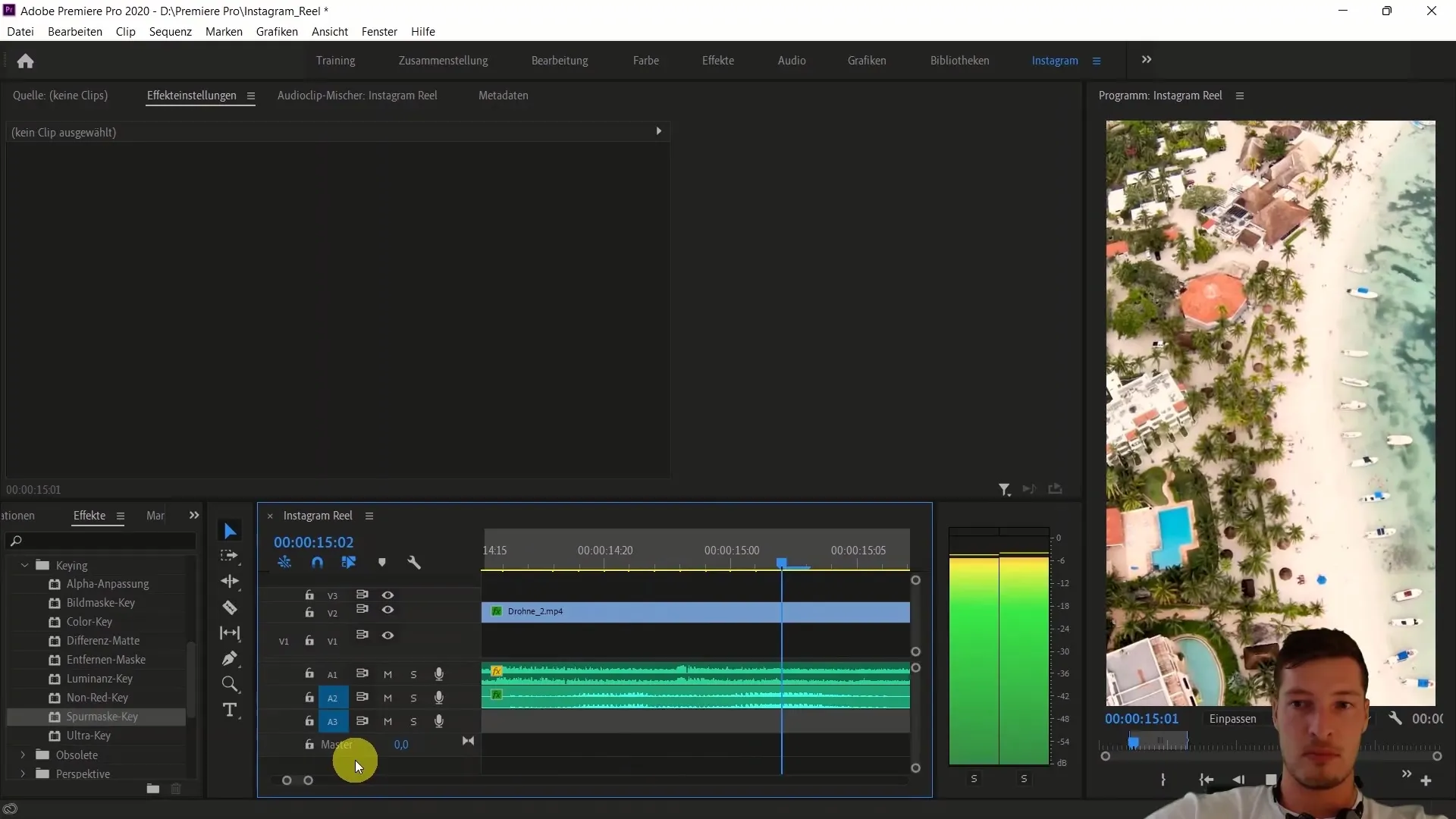
Zhrnutie
V tomto návode ste sa naučili, ako pridať mexickú vlajku do videosekvencie a ako pracovať s maskami a matným efektom stopy. Tieto techniky sú kľúčové na to, aby ste svoje videá pozdvihli na profesionálnu úroveň a urobili ich vizuálne príťažlivými.
Často kladené otázky
Čo sú masky v programe Adobe Premiere Pro?Masky sú grafické prekrytia, ktoré pomáhajú zviditeľniť alebo zneviditeľniť určité oblasti klipu.
Ako fungujú efekty Track Matte? Efekty Track Matte používajú vrstvu videa ako masku na ovládanie oblasti zobrazenia podkladového klipu.
Môžem masky animovať? Áno, masky môžete animovať zmenou ich polohy, veľkosti alebo nepriehľadnosti v čase.


